- Σήμερα τα ποντίκια έχουν γίνει τόσο περίπλοκα που έρχονται ακόμη και με τους δικούς τους οδηγούς και ενημερωμένους.
- Ωστόσο, αυτό σημαίνει ότι επηρεάζονται ευκολότερα όταν οι εν λόγω οδηγοί καταστραφούν ή λείπουν.
- Μπορείτε να βρείτε περισσότερους οδηγούς αντιμετώπισης προβλημάτων όπως αυτός παρακάτω αποκλειστικό Hub Fix Mouse.
- Γενικές διορθώσεις είναι επίσης διαθέσιμες στο Σελίδα επιδιόρθωσης των Windows 10 επισης.

- Κατεβάστε το εργαλείο επισκευής Restoro PC που συνοδεύεται από κατοχυρωμένες τεχνολογίες (διαθέσιμο δίπλωμα ευρεσιτεχνίας εδώ).
- Κάντε κλικ Εναρξη σάρωσης για να βρείτε ζητήματα των Windows που θα μπορούσαν να προκαλέσουν προβλήματα στον υπολογιστή.
- Κάντε κλικ Φτιάξ'τα όλα για να διορθώσετε ζητήματα που επηρεάζουν την ασφάλεια και την απόδοση του υπολογιστή σας
- Το Restoro κατεβάστηκε από 0 αναγνώστες αυτόν τον μήνα.
Κάποια στιγμή ενδέχεται να αντιμετωπίσετε προβλήματα με το ποντίκι ή το trackpad απενεργοποιώντας τα δεξιά και αριστερά κλικ στα Windows 10. Πολλοί χρήστες ανέφεραν ότι δεν μπορούν να κάνουν κλικ σε τίποτα μετά την εκκίνηση του υπολογιστή ή όταν βρίσκονται στη μέση.
Ξεκίνησα τον υπολογιστή μου σήμερα και δεν μπορούσα να κάνω κλικ καθόλου. Είναι ένας υπολογιστής με Windows 10. Δεν είναι απλώς το μενού έναρξης, αλλά τα πάντα. Δεν μπορώ να πατήσω ακύρωση όταν βρίσκομαι στο Carl + alt + del. Δοκίμασα την ασφαλή λειτουργία και το πρόβλημα ήταν ακόμα εκεί. Το ποντίκι λειτουργεί καλά, απλά δεν μπορώ να κάνω κλικ καθόλου
Αυτό το σφάλμα μπορεί να προκύψει εάν η Εξερεύνηση των Windows έχει καταρρεύσει ή εάν έχετε μια παλιά έκδοση των Windows με εγκατεστημένο σφάλμα. Σε αυτό το άρθρο, παραθέτουμε μερικές συμβουλές αντιμετώπισης προβλημάτων για να σας βοηθήσουμε να επιλύσετε το πρόβλημα με το οποίο δεν μπορείτε να κάνετε κλικ σε κανένα από τα Windows 10.
Τι πρέπει να κάνω εάν δεν μπορώ να κάνω κλικ σε τίποτα στα Windows 10;
1. Επανεκκινήστε τη διαδικασία explorer.exe
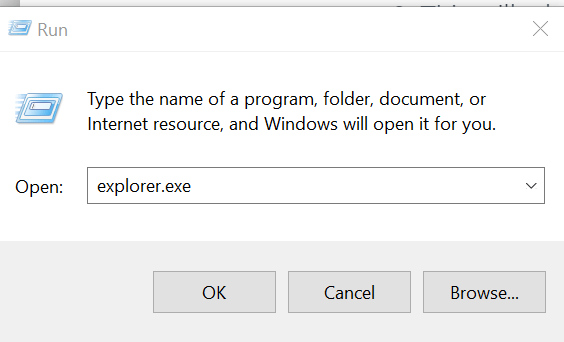
- Τύπος Ctrl + Shift + Esc για να ανοίξετε το Διαχειριστής εργασιών.
- Μπορείτε επίσης να πατήσετε Ctrl + Alt + Διαγραφή και μετά χρησιμοποιήστε το Αυτί κλειδί για να ανοίξετε τη Διαχείριση εργασιών.
- Στο Διαχειριστής εργασιών, Πάτα το Αυτί κλειδί έως ότου επιλεγεί μία από τις διαδικασίες.
- Χρησιμοποιήστε τα πλήκτρα κάτω βέλους στο πληκτρολόγιό σας για να επιλέξετε Εξερεύνηση των Windows.
- Επειδή το δεξί κλικ δεν λειτουργεί, θα το χρησιμοποιήσουμε Shift + F10 (συντόμευση για δεξί κλικ).
- Τύπος Shift + F10 για να εμφανιστεί το μενού περιβάλλοντος.
- Χρησιμοποιήστε το πλήκτρο κάτω βέλους και επιλέξτε Τέλος εργασίας.
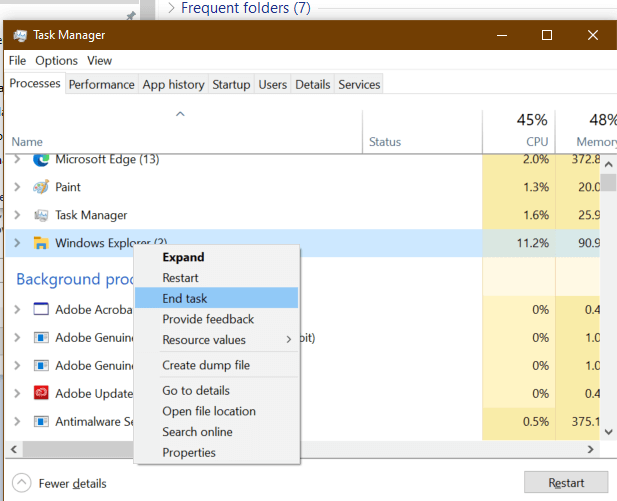
- Κάντε κλικ Εισαγω να τελειώσει το explorer.exe έργο.
- Μόλις το explorer.exe η διαδικασία έχει σκοτωθεί, μπορεί να δείτε μια μαύρη οθόνη για μικρό χρονικό διάστημα.
- Τύπος Κλειδί Windows + R.
- Τύπος explorer.exe και πατήστε Enter.
- Αυτό θα επανεκκινήσει την Εξερεύνηση των Windows.
- Δοκιμάστε να χρησιμοποιήσετε το ποντίκι για να κάνετε κλικ σε οτιδήποτε για να δείτε αν το πρόβλημα έχει επιλυθεί.
Εάν η Εξερεύνηση των Windows σας έχει καταρρεύσει ή παγώσει, ενδέχεται να μην μπορείτε να κάνετε κλικ σε οποιοδήποτε πρόβλημα στα Windows 10. Ωστόσο, ο τερματισμός και η επανεκκίνηση της διαδικασίας explorer.exe μπορεί να επιλύσει αυτό το ζήτημα.
Πώς να απενεργοποιήσετε τη διαφάνεια της γραμμής εργασιών στα Windows 10
2. Ελέγξτε το πληκτρολόγιό σας για προβλήματα

- Τα ελαττωματικά πλήκτρα πληκτρολογίου μπορούν να εμποδίσουν το ποντίκι να εκτελέσει τις ενέργειες δεξιού και αριστερού κλικ.
- Ελέγξτε εάν το πληκτρολόγιό σας έχει σπασμένα πλήκτρα ή παρατεταμένα πλήκτρα που πατάτε χωρίς να το γνωρίζετε.
- Το πλήκτρο διαστήματος είναι ένα από τα κοινά πλήκτρα για να σπάσετε ή να κολλήσετε στο πληκτρολόγιό σας. Βεβαιωθείτε ότι τα πλήκτρα λειτουργούν καλά.
- Μπορείτε επίσης να αποσυνδέσετε το πληκτρολόγιο και να επανεκκινήσετε τον υπολογιστή σας για να δείτε εάν λειτουργούν οι λειτουργίες του ποντικιού και του κλικ.
- Εάν το ποντίκι λειτουργεί ελλείψει πληκτρολογίου συνδεδεμένου στον υπολογιστή σας, ελέγξτε το πληκτρολόγιο για ελαττωματικά πλήκτρα.
3. Ελέγξτε για εκκρεμείς ενημερώσεις των Windows
Εκτελέστε μια σάρωση συστήματος για να ανακαλύψετε πιθανά σφάλματα

Κατεβάστε το Restoro
Εργαλείο επισκευής υπολογιστή

Κάντε κλικ Εναρξη σάρωσης για να βρείτε ζητήματα Windows.

Κάντε κλικ Φτιάξ'τα όλα για την επίλυση προβλημάτων με τις κατοχυρωμένες τεχνολογίες.
Εκτελέστε σάρωση υπολογιστή με Restoro Repair Tool για να βρείτε σφάλματα που προκαλούν προβλήματα ασφαλείας και επιβράδυνση. Αφού ολοκληρωθεί η σάρωση, η διαδικασία επισκευής θα αντικαταστήσει τα κατεστραμμένα αρχεία με νέα αρχεία και στοιχεία των Windows.
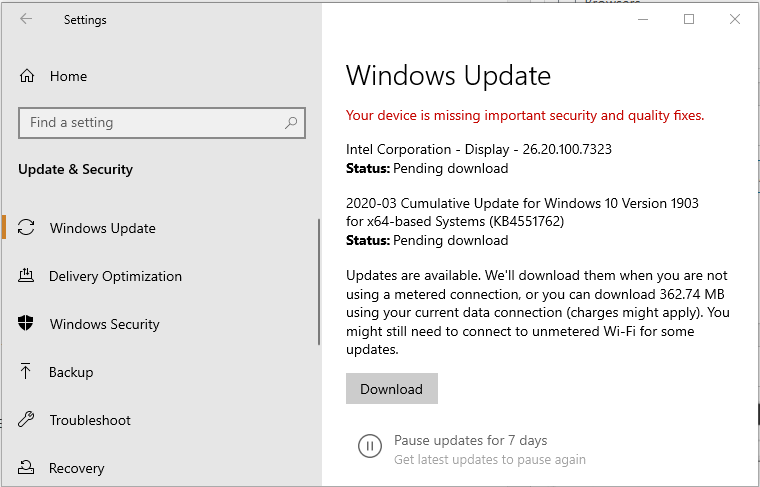
- Πάτα το Παράθυρα πλήκτρο στο πληκτρολόγιό σας.
- Τύπος εκσυγχρονίζω.
- Χρησιμοποιήστε το πλήκτρο βέλους εάν απαιτείται και ανοίξτε Ελεγχος για ενημερώσεις.
- Στην ενότητα Windows Update, χρησιμοποιήστε το Αυτί κλειδί για πλοήγηση.
- Επιλέγω Λήψη ενημερώσεων και πατήστε Enter.
- Τα Windows θα κατεβάσουν και θα εγκαταστήσουν τυχόν εκκρεμείς ενημερώσεις των Windows 10.
Είναι γνωστό ότι ορισμένες από τις παλαιότερες εκδόσεις των Windows κάνοντας κλικ στο ποντίκι ζητήματα στα Windows 10. Βεβαιωθείτε ότι χρησιμοποιείτε την πιο πρόσφατη σταθερή έκδοση των Windows 10 για να διορθώσετε τυχόν προβλήματα που προκαλούνται από δυσλειτουργία στο λειτουργικό σύστημα.
4. Ελέγξτε το ποντίκι και το λογισμικό τρίτων

- Η παραπάνω επιδιόρθωση θα λειτουργήσει μόνο εάν το ποντίκι σας είναι σε κατάσταση λειτουργίας.
- Δοκιμάστε να αποσυνδέσετε το ποντίκι και να συνδέσετε ένα δευτερεύον ποντίκι στον υπολογιστή σας.
- Κάντε δεξί κλικ σε οποιαδήποτε εφαρμογή ή στην επιφάνεια εργασίας και ελέγξτε αν το δευτερεύον ποντίκι λειτουργεί.
- Εάν το ποντίκι λειτουργεί, ίσως χρειαστεί να αντικαταστήσετε τη συσκευή με καινούργια.
Ελέγξτε για λογισμικό τρίτων
- Εάν είχατε εγκαταστήσει πρόσφατα λογισμικό τρίτου μέρους για να προσαρμόσετε ένα ποντίκι ή πληκτρολόγιο, ενδέχεται να δημιουργηθούν προβλήματα με τη συσκευή κατάδειξης
- Κλείστε όλες τις εφαρμογές όπως το Razer Synapse ή άλλο λογισμικό προσαρμογής από τη Διαχείριση εργασιών.
- Αποσυνδέστε και επανασυνδέστε το ποντίκι για να δείτε αν αυτό επιλύει το πρόβλημα.
5. Χρησιμοποιήστε ένα σημείο επαναφοράς
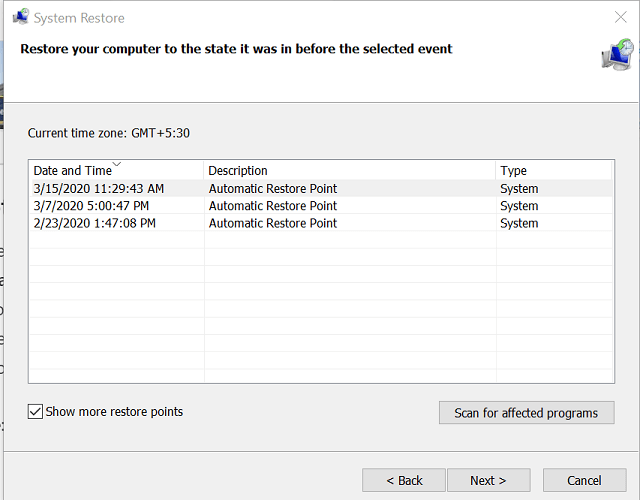
- Πάτα το Παράθυρα κλειδί και τύπος επαναφέρω.
- Επιλέγω Δημιουργήστε ένα σημείο επαναφοράς και πατήστε enter για άνοιγμα Ιδιότητες συστήματος
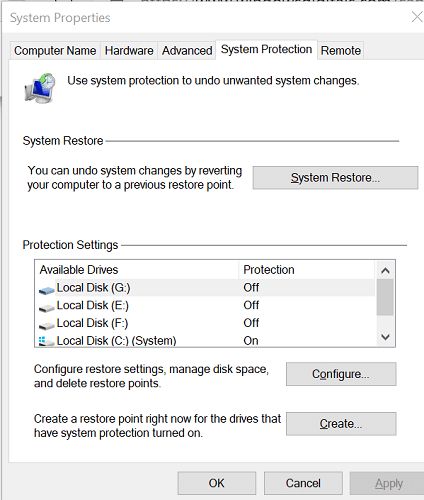
- Πάτα το Αυτί για να επιλέξετε το Επαναφοράς συστήματος κουμπί και πατήστε enter.
- Επιλέγω Συνιστάται η επαναφορά και στη συνέχεια χρησιμοποιήστε Αυτί για να επιλέξετε ξανά Επόμενο και πατήστε enter.
- Για να επιβεβαιώσετε το σημείο επαναφοράς, επιλέξτε Φινίρισμα και πατήστε enter.
- Τα Windows θα επαναφέρουν το σύστημά σας στην κατάσταση που ήταν πριν από την επιλεγμένη ημερομηνία.
- Η διαδικασία ενδέχεται να διαρκέσει λίγο χρόνο, οπότε περιμένετε μέχρι να γίνει επανεκκίνηση του υπολογιστή και να εμφανιστεί ένα μήνυμα επιτυχίας.
Εάν η Επαναφορά Συστήματος δεν είναι επιτυχής, επαναλάβετε τα βήματα ξανά, αλλά με παλαιότερο σημείο Επαναφοράς.
Τα Windows 10 δεν μπορούν να κάνουν κλικ σε οποιοδήποτε πρόβλημα είναι πιθανό να προκληθεί από μια διαδικασία explorer.exe που δεν ανταποκρίνεται. Ωστόσο, ακολουθήστε άλλα βήματα σε αυτό το άρθρο, εάν η επανεκκίνηση της Εξερεύνησης των Windows δεν επιλύσει το ζήτημα.
 Εξακολουθείτε να αντιμετωπίζετε προβλήματα;Διορθώστε τα με αυτό το εργαλείο:
Εξακολουθείτε να αντιμετωπίζετε προβλήματα;Διορθώστε τα με αυτό το εργαλείο:
- Κάντε λήψη αυτού του εργαλείου επισκευής υπολογιστή βαθμολογήθηκε Μεγάλη στο TrustPilot.com (η λήψη ξεκινά από αυτήν τη σελίδα).
- Κάντε κλικ Εναρξη σάρωσης για να βρείτε ζητήματα των Windows που θα μπορούσαν να προκαλέσουν προβλήματα στον υπολογιστή.
- Κάντε κλικ Φτιάξ'τα όλα για την επίλυση προβλημάτων με τις κατοχυρωμένες τεχνολογίες (Αποκλειστική έκπτωση για τους αναγνώστες μας).
Το Restoro κατεβάστηκε από 0 αναγνώστες αυτόν τον μήνα.
Συχνές Ερωτήσεις
Ενδέχεται να μην μπορείτε να κάνετε κλικ σε οτιδήποτε στην επιφάνεια εργασίας σας εάν η Εξερεύνηση των Windows έχει διακοπεί. Μπορείτε να επιλύσετε το πρόβλημα επανεκκίνηση της διαδικασίας Εξερεύνησης αρχείων από το Διαχειριστής εργασιών χρησιμοποιώντας τα πλήκτρα συντόμευσης στο πληκτρολόγιό σας.
Η πιο πιθανή εξήγηση είναι ότι τα προγράμματα οδήγησης του ποντικιού σας πήγαν άσχημα μετά την εκτέλεση της ενημέρωσης. Ωστε να ενημερώστε αποτελεσματικά τα προγράμματα οδήγησης σας, ανατρέξτε σε αυτόν τον λεπτομερή οδηγό.
Απλώς μεταβείτε στη διαχείριση συσκευών και απεγκαταστήστε οποιοδήποτε πρόγραμμα οδήγησης ποντικιού που υπάρχει εκεί. Μετά την επανεκκίνηση του υπολογιστή, τα Windows 10 θα επανεγκαταστήσουν αυτόματα το πρόγραμμα οδήγησης.


![Το πληκτρολόγιο και το ποντίκι δεν λειτουργούν μετά την ενημέρωση των Windows 10 [FIX]](/f/ad3147b63b9c4daac8e7a06ca1c13cfd.jpg?width=300&height=460)